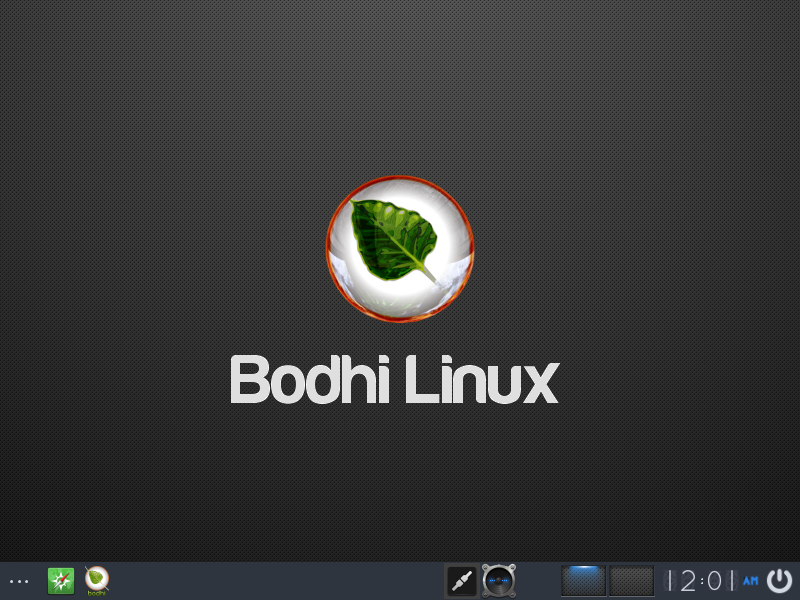
軽量で、最小限の基本システムが売りのBodhi Linux は、Mokshaウィンドウマネージャを使用するUbuntuベースのディストリビューションです。
軽量OSに感じない印象がありますが、Lubuntuのように軽いOSでWindows XP レベルのパソコンでも稼働します。
Bodhi Linux 4.4.0のデスクトップはこんな雰囲気
Bodhi Linux は、ユーザーに対して、はじめから不要なアプリをインストールするのではなく、必要なアプリケーションを選択して、インストールするべきと考えています。
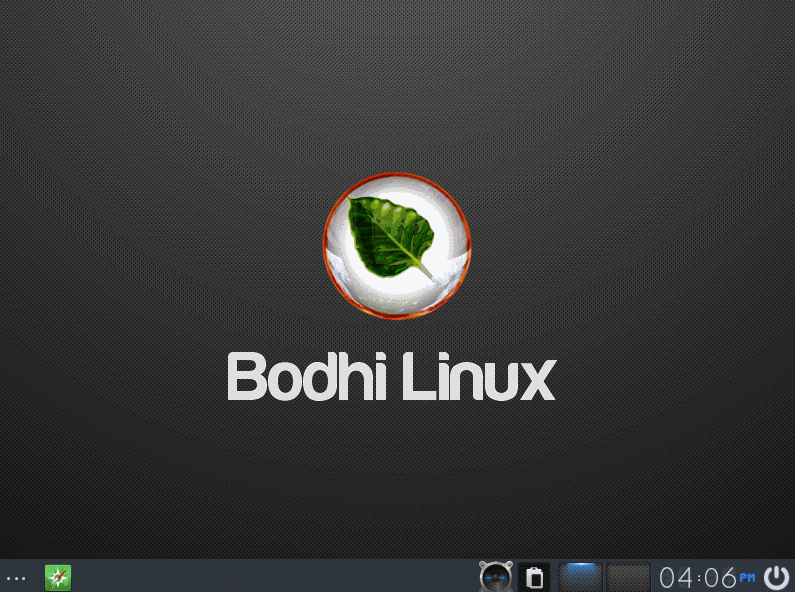
これは、VirtualBoxにて、メモリ1Gに設定して録画しています。
Bodhi Linuxの稼働システム要件
最小:
- 500MHzのCPU
- 256MBのメモリー
- 4GBのドライブスペース
推奨:
- 1.0GHzのCPU
- 512MBのメモリー
- 10GBのドライブスペース
インストールと起動テストについて
インストールテストは、VirtualBox Ver5.2.2にて、計2回行っています。
ライブ起動テストは、元Windows XP(256MBに512MB増設、32bit)パソコンで行いました。
ダウンロード
Bodhi Linux 公式サイト
http://www.bodhilinux.com/download/
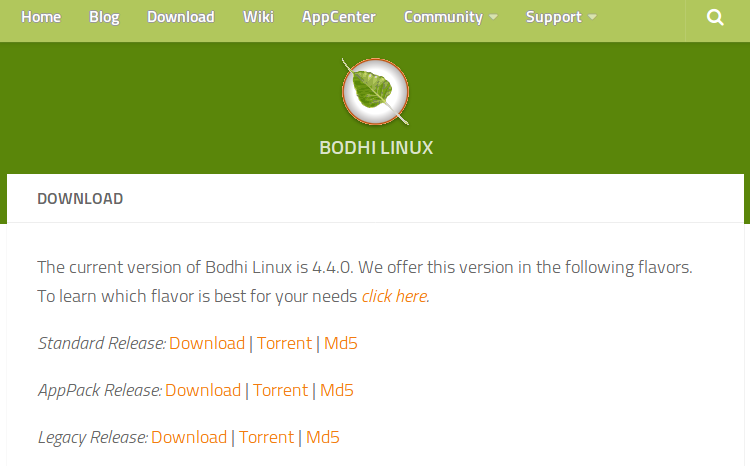
USBメモリへの書き込み
今回は、UNetbootinにて作成しています。
問題なくライブ起動出来ています。
USBメモリへの書き込み方法は、以下の記事を参考にしてください。

Bodhi Linuxのインストールはとっても簡単
インストールは、パソコンのHDDのOSを入れ替えるパターンです。
※デュアルブートの場合は、途中が異なりますので、ご注意願います。
それぞれの選択項目を記載してありますので、選択したら「続ける」などをクリックしてください。
以下のGIFアニメのナンバーは、下記とリンクしています。
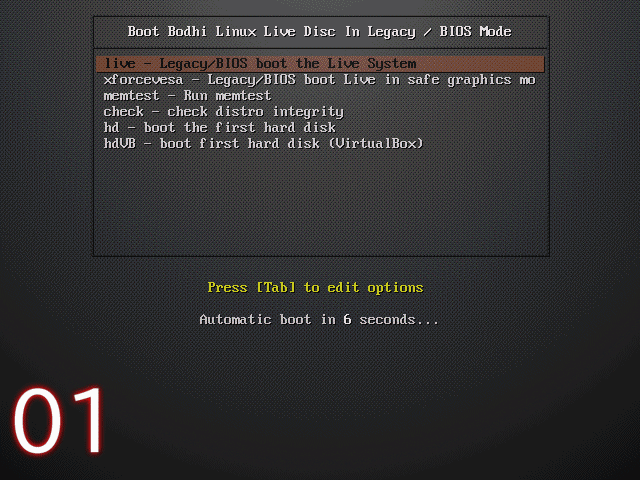
※USBメモリを差し込んで起動しますが、元のOSが立ち上がった場合は、BIOS等の設定が必要です。
- 一番上のライブ起動を選びます。
- 起動したデスクトップ画面で、下部左から3つ目の「Bodhi Linux」のアイコンがインストールアイコンですので、クリックしてインストーラーを起動します。
- 一番下が「日本語」になっていますので、選択します。
- アップデートとサードパーティーソフトウエアをインストールにチェックをいれて、この例ではインストールします。
- ディスクを削除して、インストールします。
削除したくない場合は、別途対応してください。 - ディスクの書き込み確認ですので、問題がなければ続けてください。
- タイムゾーンを設定します。
- キーボードレイアウトの設定で、左側のリストから一般的なキーボードスタイルを選び、右側のリストから特定のレイアウトを選びます 。
- あなたのユーザー名やパスワードを設定して、続けるを押すとインストールを始めますので、少し待ってください。
- インストール終了後、再起動してください。
シャットダウンメッセージが画面に表示され、USBメモリを抜いからEnterを押して ください。
パソコンのシステムによっては、この時点でフリーズすることがあるようです。
画面が黒いまま、カーソルが点滅している場合は、 Enterキーを 押して様子をみます。
日本語化はまだですので、ここで設定
再起動しても、まだ日本語化は完了していません。
日本語化のまえに、まずアップデートをしておきましょう。
メニュー>アプリケーション>システムツール>System Updater
アップデートできるものはしておきます。
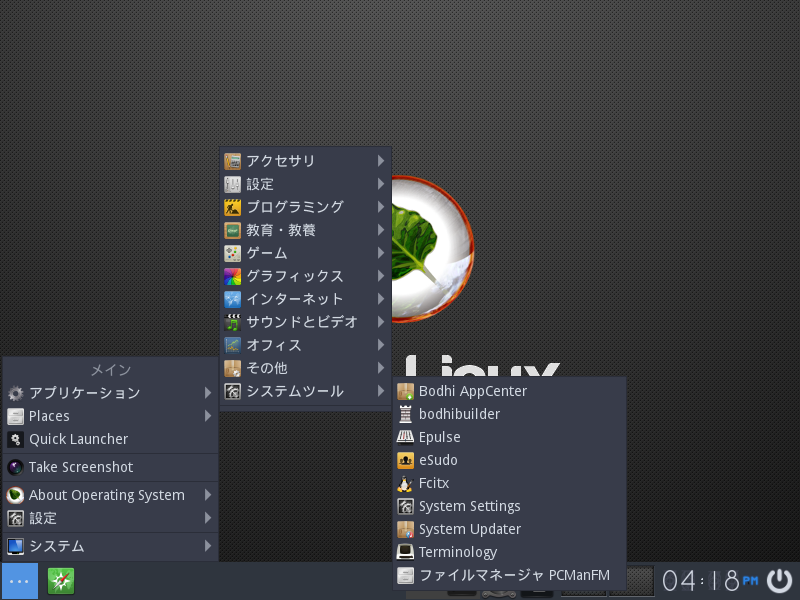
いよいよ日本語化
まず、普通のUbuntuベースのOSとは異なりますので、日本語化設定のGIFアニメをご覧ください。
ポイントは、言語設定するために、「言語設定を表示する」設定を最初に行う必要があります。
以上のようにすると、やっと日本語化ができるようになります。
日本語入力はFcitxをいれよう
下記のようにメニューからアプリケーション>システムツール>Synaptic Package Managerと進めてください。
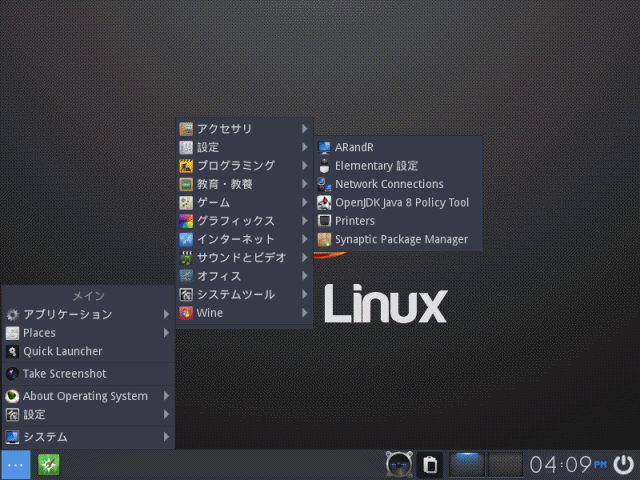
「fcitx-mozc」を検索します。
見つかったら、依存関係のすべてをそのまま「マーク」します。
あとは、適用します。
終わったら、ログアウト、ログインを行って、デスクトップにキーボードのマークがあるのを確認してください。
あれば、以下のように入力できるようになっています。
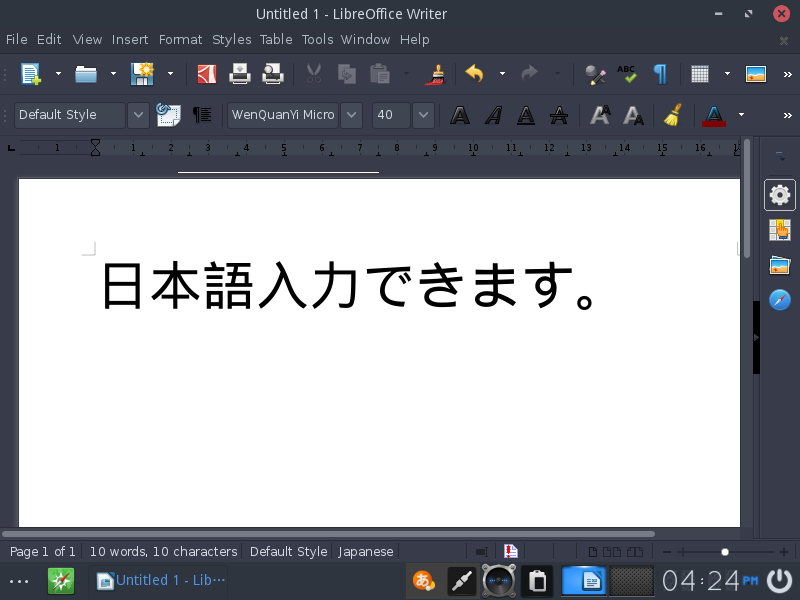
まとめ
軽量で、最小限の基本システムが売りのBodhi Linux は、Windows XP レベルのパソコンでも稼働します。
最小システム要件
- 500MHzのCPU
- 256MBのメモリー
- 4GBのドライブスペース
ダウンロード
USBメモリへの書き込み
UNetbootinにて作成し、問題なくライブ起動できます。
Bodhi Linux のインストール
インストーラーでは、ほとんど次へ進める手順で済みますが、インストール設定で、日本語を選択しているにもかかわらず、再起動しても、日本語になってはいません。
そのため日本語化については再起動後、別にもうひと手間行う必要があります。
Bodhi Linux は、日本語化について手間が余計にかかる上、言語設定の方法が面倒ですが、そこをクリアできれば、軽量OSとして頑張ってくれるでしょう。
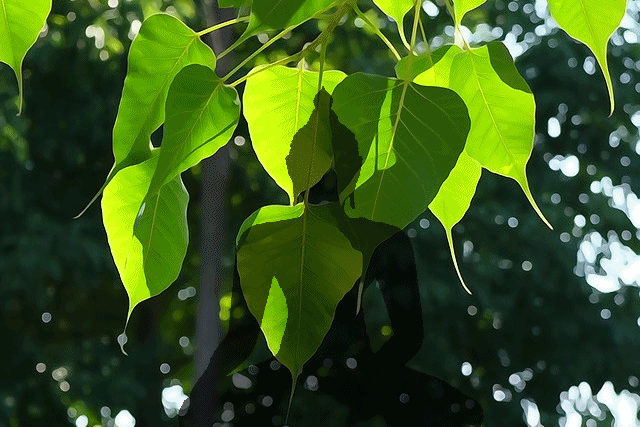


コメント